Einrichten des DNS-Servers
Wenn Ihr Netzwerk über einen DNS-Server verfügt, können Sie die DNS Dynamic Update-Funktion nutzen. Befolgen Sie die nachstehenden Anweisungen, um die Einstellungen für den DNS-Server zu konfigurieren.
|
WICHTIG
|
|
An den DNS-Server-Einstellungen vorgenommene Änderungen werden beim Neustart des Systems aktiv. Um das System neu zu starten, schalten Sie das System aus, warten mindestens 10 Sekunden und schalten es dann wieder ein. Anweisungen zum Ein- und Ausschalten des Systems finden Sie in Kapitel 2, “Vor Inbetriebnahme des Systems”, im Anwenderhandbuch.
|
IPv4
1
Betätigen Sie  (Zusatzfunktionen) → [Systemeinstellungen] → [Netzwerkeinstellungen].
(Zusatzfunktionen) → [Systemeinstellungen] → [Netzwerkeinstellungen].
 (Zusatzfunktionen) → [Systemeinstellungen] → [Netzwerkeinstellungen].
(Zusatzfunktionen) → [Systemeinstellungen] → [Netzwerkeinstellungen].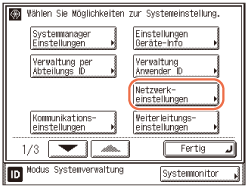
2
Betätigen Sie [TCP/IP Einstellungen] → [Einstellungen IPv4].
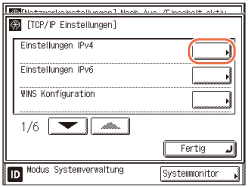
3
Betätigen Sie [ ] bzw. [
] bzw. [ ], bis [DNS Server] erscheint → betätigen Sie [DNS Server].
], bis [DNS Server] erscheint → betätigen Sie [DNS Server].
 ] bzw. [
] bzw. [ ], bis [DNS Server] erscheint → betätigen Sie [DNS Server].
], bis [DNS Server] erscheint → betätigen Sie [DNS Server].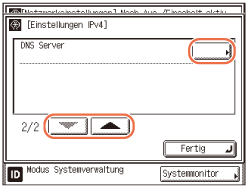
4
Betätigen Sie [Einstellungen DNS Serveradresse].
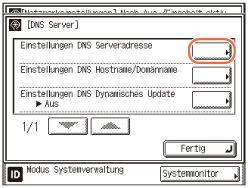
5
Geben Sie die IPv4-Adresse für den DNS-Server an.
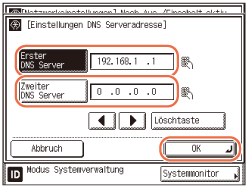
|
1
|
Betätigen Sie [Erster DNS Server] → geben Sie die IP-Adresse des DNS-Servers über
 - -  (Zahlentasten) ein. (Zahlentasten) ein. |
|
2
|
Betätigen Sie [Zweiter DNS Server] → geben Sie die IP-Adresse des DNS-Servers über
 - -  (Zahlentasten) ein. (Zahlentasten) ein.Wenn Sie den sekundären DNS-Server nicht einrichten möchten, geben Sie <0.0.0.0> ein.
|
|
3
|
Betätigen Sie [OK].
|
WICHTIG:
Wenn Sie [BOOTP] oder [DHCP] im Bildschirm “Einstellungen IP-Adresse” auf ‘Ein’ setzen, wird die manuell eingerichtete IP-Adresse eines DNS-Servers überschrieben. (Einstellen der IPv4-Adresse)
6
Betätigen Sie [Einstellungen DNS Hostname/Domänname].
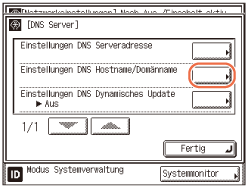
7
Legen Sie einen Hostnamen und einen Domainnamen fest.
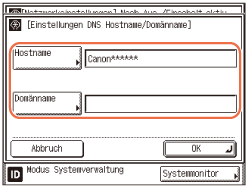
|
1
|
Betätigen Sie [Hostname] → geben Sie den Namen des Systems als Hostnamen ein → betätigen Sie [OK].
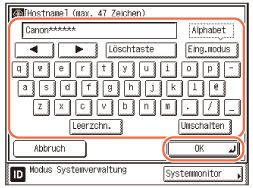 |
|
2
|
Betätigen Sie [Domänname] → geben Sie den Netzwerkdomainnamen des Systems ein → betätigen Sie [OK].
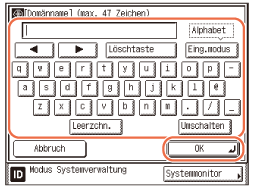 |
|
3
|
Betätigen Sie [OK].
|
WICHTIG:
Wenn Sie [BOOTP] oder [DHCP] im Bildschirm “Einstellungen IP-Adresse” auf ‘Ein’ setzen, werden der manuell eingerichtete Hostname und Domainname überschrieben. (Einstellen der IPv4-Adresse)
8
Betätigen Sie [Einstellungen DNS Dynamisches Update].
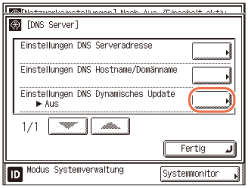
9
Betätigen Sie [Ein] oder [Aus] → [OK].
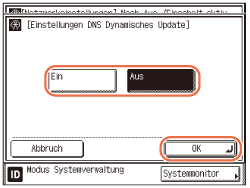
Wenn Ihre Umgebung einen dynamischen DNS-Server einschließt, können Sie IPv4-Adresse, Hostnamen und Domainnamen des Systems im DNS-Server mit der dynamischen DNS-Update-Funktion automatisch registrieren. Betätigen Sie [Ein].
Anderenfalls wählen Sie [Aus].
WICHTIG:
Bei Aktivieren der dynamischen DNS-Aktualisierung werden IP-Adresse, Hostname und Domainname des Systems automatisch im DNS Server registriert. Diese Funktion kann in einer Umgebung mit einem dynamischen DNS-Server verwendet werden.
Zur Verwendung der dynamischen DNS-Aktualisierungsfunktion geben Sie die IP-Adresse des DNS-Servers sowie den Hostnamen und den Domainnamen des Systems ein.
HINWEIS:
Bei einem DHCP-Server unter Windows 2000 Server, der den DHCP-Dienst verwendet, müssen Sie die folgenden Einstellungen im DHCP-Server konfigurieren, wenn Sie den DNS-Datensatz des Systems registrieren möchten:
Klicken Sie unter DHCP-Server mit der rechten Maustaste auf das Symbol [Geltungsbereich] → klicken Sie auf [Eigenschaften]. Wählen Sie im Blatt [DNS] des eingeblendeten Dialogfelds [DHCP-Client-Information in DNS automatisch aktualisieren] → [DNS nur bei DHCP Client-Anforderung aktualisieren].
Für einen DHCP-Server unter Windows Server 2003 oder Windows Server 2008, der den DHCP-Dienst verwendet, müssen Sie folgende Einstellungen im DHCP-Server konfigurieren, wenn Sie den DNS-Datensatz des Systems registrieren möchten:
Klicken Sie unter DHCP-Server mit der rechten Maustaste auf das Symbol [Geltungsbereich] → klicken Sie auf [Eigenschaften]. Wählen Sie im Blatt [DNS] des eingeblendeten Dialogfelds [DNS dynamische Aktualisierung entsprechend der folgenden Einstellungen aktivieren] → [DNS A und PTR-Datensätze nur bei Anfrage des DHCP Clients dynamisch aktualisieren].
10
Starten Sie das System neu.
Schalten Sie das System aus, warten Sie mindestens 10 Sekunden und schalten Sie es wieder ein.
IPv6
1
Betätigen Sie  (Zusatzfunktionen) → [Systemeinstellungen] → [Netzwerkeinstellungen].
(Zusatzfunktionen) → [Systemeinstellungen] → [Netzwerkeinstellungen].
 (Zusatzfunktionen) → [Systemeinstellungen] → [Netzwerkeinstellungen].
(Zusatzfunktionen) → [Systemeinstellungen] → [Netzwerkeinstellungen].Hilfe finden Sie in Schritt 1 unter IPv4
2
Betätigen Sie [TCP/IP Einstellungen] → [Einstellungen IPv6].
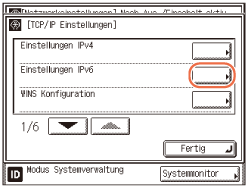
3
Betätigen Sie [ ] bzw. [
] bzw. [ ], bis [DNS Server] erscheint → betätigen Sie [DNS Server].
], bis [DNS Server] erscheint → betätigen Sie [DNS Server].
 ] bzw. [
] bzw. [ ], bis [DNS Server] erscheint → betätigen Sie [DNS Server].
], bis [DNS Server] erscheint → betätigen Sie [DNS Server].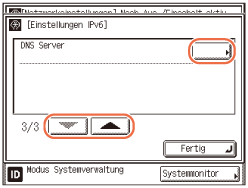
4
Betätigen Sie [Einstellungen DNS Serveradresse].
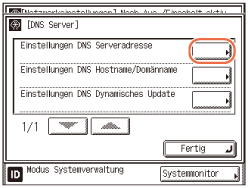
5
Geben Sie die IPv6-Adresse für den DNS-Server an.
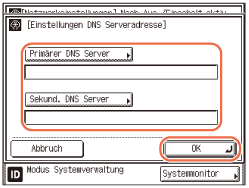
|
1
|
Betätigen Sie [Primärer DNS Server] → geben Sie die DNS Server-Adresse ein → betätigen Sie [OK].
|
|
2
|
Betätigen Sie [Primärer DNS Server] → geben Sie die DNS Server-Adresse ein → betätigen Sie [OK].
Falls Sie keinen sekundären DNS-Server festlegen wollen, [Sekund. DNS Server] nicht ausfüllen. |
|
3
|
Betätigen Sie [OK].
|
WICHTIG:
Es ist nicht möglich, eine Multicast-Adresse oder eine vollständig aus Nullen bestehende Adresse unter [Primärer DNS Server] oder [Sekund. DNS Server] einzugeben.
Wenn Sie <DHCPv6 verwenden> in den IPv6-Adresseinstellungen aktivieren, wird die manuell eingerichtete IPv6-Adresse eines DNS-Servers überschrieben. (Einstellen der IPv6-Adresse)
6
Betätigen Sie [Einstellungen DNS Hostname/Domänname].

7
Legen Sie einen Hostnamen und einen Domainnamen fest.
Wenn der gleiche Host- bzw. Domainname, der für IPv4-Kommunikation verwendet wird, auch für IPv6-Kommunikation gelten soll:
|
1
|
Betätigen Sie [Ein] für <Dens.Host-/Domänn. wie IPv4 verwenden> → betätigen Sie [OK].
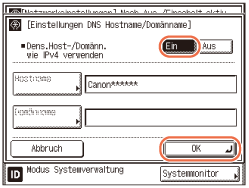 |
Wenn Sie den Host- bzw. Domainname für die IPv6-Kommunikation verwenden möchten:
|
1
|
Betätigen Sie [Aus] für <Dens.Host-/Domänn. wie IPv4 verwenden>.
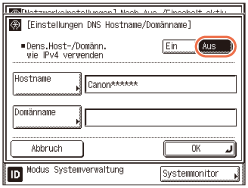 |
|
2
|
Betätigen Sie [Hostname] → geben Sie den Namen des Systems als Hostnamen ein → betätigen Sie [OK].
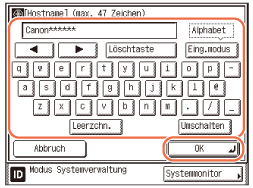 |
|
3
|
Betätigen Sie [Domänname] → geben Sie den Netzwerkdomainnamen des Systems ein → betätigen Sie [OK].
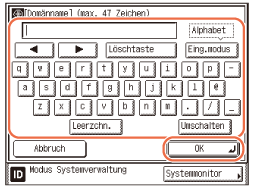 |
|
4
|
Betätigen Sie [OK].
|
WICHTIG:
Bei Einstellung von <DHCPv6 verwenden> auf ‘Ein’ in den IPv6-Adresseinstellungen wird der manuell eingerichtete Domainname überschrieben. (Einstellen der IPv6-Adresse)
8
Betätigen Sie [Einstellungen DNS Dynamisches Update].
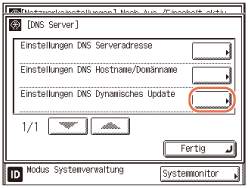
9
Richten Sie die dynamische DNS-Aktualisierung ein.
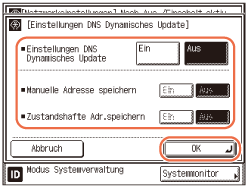
|
1
|
Wenn Ihre Umgebung einen dynamischen DNS-Server einschließt und Sie IPv6-Adresse, Hostnamen und Domainnamen des Systems im DNS-Server mit der dynamischen DNS-Update-Funktion automatisch registrieren lassen möchten, betätigen Sie [Ein] für <Einstellungen DNS Dynamisches Update>.
|
|
2
|
Wenn Sie mit der dynamischen DNS-Update-Funktion eine manuelle Adresse im DNS-Server registrieren möchten, betätigen Sie [Ein] für <Manuelle Adresse speichern>. Anderenfalls wählen Sie [Aus].
|
|
3
|
Wenn Sie mit der dynamischen DNS-Update-Funktion eine zustandshafte Adresse im DNS-Server registrieren möchten, betätigen Sie [Ein] für <Zustandshafte Adr.speichern>. Anderenfalls wählen Sie [Aus].
|
|
4
|
Betätigen Sie [OK].
|
WICHTIG:
Windows 2000 Server und Windows Server 2003 unterstützen DHCPv6-Server nicht.
10
Starten Sie das System neu.
Schalten Sie das System aus, warten Sie mindestens 10 Sekunden und schalten Sie es wieder ein.